Excel工作表下拉列表该怎么设置?
摘要:当我们进行Excel工作时,我们需要对一些人名进行重复录入,这时我们每次重新输入就显得很麻烦,现在我教大家一种可以减轻工作量的方法,在对电子...
当我们进行Excel工作时,我们需要对一些人名进行重复录入,这时我们每次重新输入就显得很麻烦,现在我教大家一种可以减轻工作量的方法,在对电子表进行下拉表格设置,每次用时只需在下拉表格中选取就行了。希望我的经验对大家有所帮助。
1、首先,打开Excel电子表格,单击菜单栏中的“数据”,然后工具栏中选择“有效性”的选项。
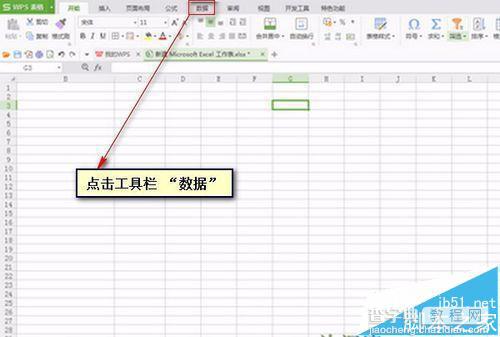
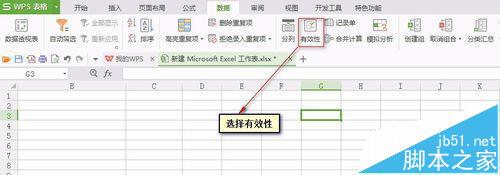
2、在选择“有效性”后,会出现一个数据有效性的对话框,单击有效性对话框中的设置。会出现有效性条件的选项,在“允许”的那项单击下拉按钮,出现一些选项,我们勾选“序列”。
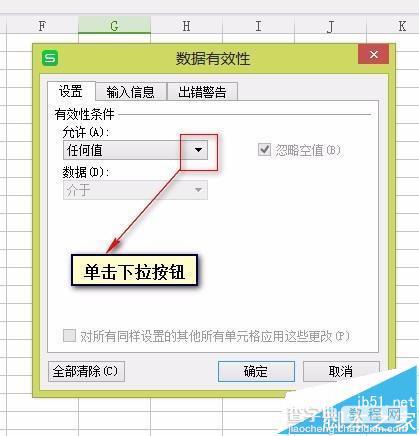

3、在设置完“允许”的条件后,再对”来源“输入我们所需的内容。
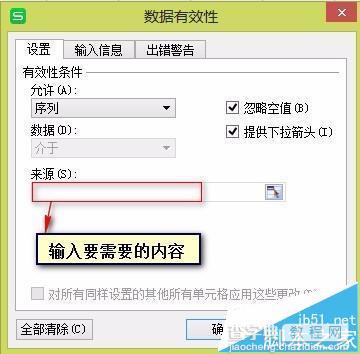
4、例如:如果你想输入一系列的人名,把人名输入进去,然后 用",“隔开。然后单击确认,完成所需的设定,然后再表格中打开下拉按钮就行了。
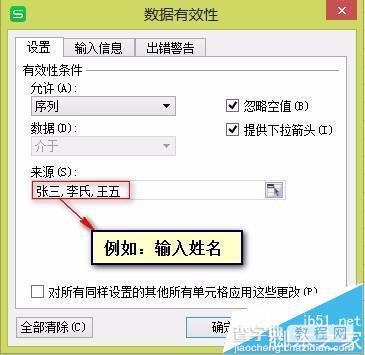

注意事项:
在输入所需的序列时,他们之间只能用特殊的逗号”,"隔开其它的没用。
【Excel工作表下拉列表该怎么设置?】相关文章:
★ 使用Excel制作图表的实例教程 Excel图表制作大全
上一篇:
在word文档中怎么插入excel表格?
